اضافه کردن زیرنویس به محتوای شما باعث می شود تا آن را در دسترس تر و جذاب تر کنید. و این ژنراتورهای خودکار زیرنویس کارهای سنگین را برای شما انجام خواهند داد.
اضافه کردن زیرنویس به ویدیوهای شما مزایای زیادی دارد. به عنوان مثال، زیرنویس ها دسترسی افراد کم شنوا را افزایش می دهند. همچنین با ترجمه یا رونویسی روایت، مونولوگ یا دیالوگ، فیلم های خارجی زبان برای بینندگان/گویندگان غیربومی بیشتر قابل دسترس می شوند.
به طور مشابه، با خواندن زیرنویسها، بینندگان میتوانند غوطهورتر شوند و در میان مزایای دیگر، تعامل با ویدیوهای شما را افزایش دهند.
در این مقاله، ما به شما پنج مورد از بهترین مولدهای زیرنویس خودکار را به صورت آنلاین و نحوه استفاده از هر یک از آنها برای افزودن زیرنویس به ویدیوهای خود به شما نشان خواهیم داد. استفاده از آنها آسان است و نیازی به نصب ندارند.
1. VEED Auto Subtitle Generator
VEED یک ویرایشگر صوتی/تصویری چند منظوره قدرتمند و محبوب است که همچنین به شما امکان می دهد به سرعت و به راحتی زیرنویس را به ویدیوها از جمله ویدیوهای TikTok اضافه کنید.
این کار را با استفاده از ژنراتور خودکار زیرنویس خود که به نام Auto Subtitle Generator Online شناخته می شود، انجام می دهد. برای استفاده از آن، مرورگر شما باید به روز باشد.
با این حال، در اینجا نحوه اضافه کردن زیرنویس در VEED آمده است:
- روی Generate subtitles کلیک کنید.
- سطح تجربه ویرایش ویدیوی خود را انتخاب کنید (مبتدی، متوسط یا پیشرفته). برای این تصویر، مبتدی را انتخاب می کنیم.
- بر روی آپلود فایل کلیک کنید و ویدیوی خود را آپلود کنید.
- روی کادر Auto Subtitle در پنل Subtitle کلیک کنید.
- زبان صحبت شده در ویدیو را انتخاب کنید.
- روی Create Subtitles کلیک کنید. اکنون زیرنویس تولید می کند. میتوانید زیرنویسها را مستقیماً با کلیک کردن روی آنها ویرایش کنید، درست مانند کاری که هنگام ایجاد و ویرایش زیرنویسها در YouTube انجام میدهید.
- وقتی کارتان تمام شد، روی Export و سپس Export Video کلیک کنید.
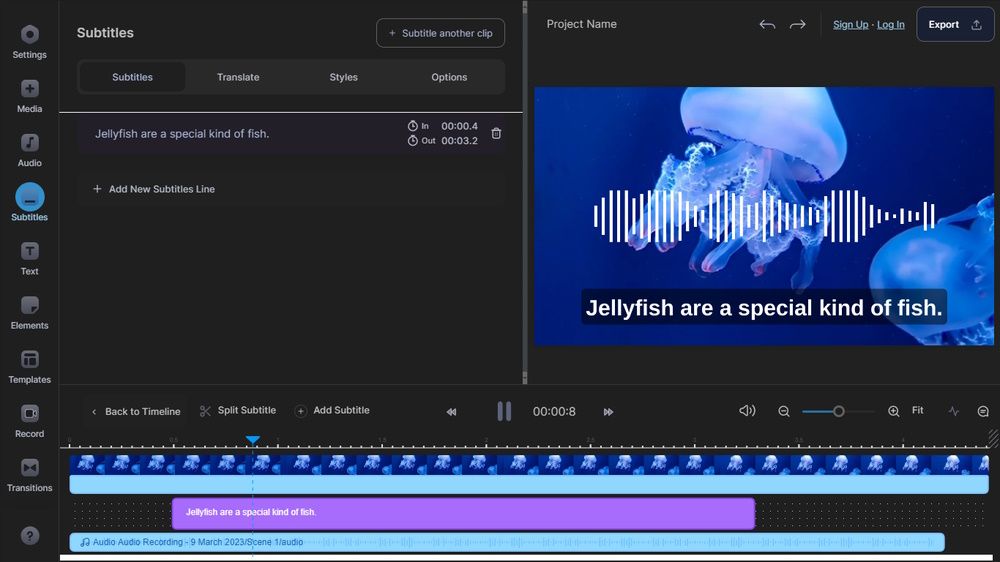
توجه داشته باشید که باید در عرض 24 ساعت وارد حساب VEED خود شوید یا برای آن ثبت نام کنید، در غیر این صورت ویدیوی شما بایگانی خواهد شد.
2. Kapwing Auto Subtitle Generator
Kapwing یکی دیگر از ویرایشگرهای صوتی/تصویری همه کاره محبوب و همه کاره است که ارزش خود را ثابت کرده است. این ویرایشگر غنی از ویژگی ها همچنین دارای یک مولد خودکار زیرنویس اختصاصی است.
Kapwing’s Magic Subtitles به شما امکان می دهد زیرنویس هر ویدیویی را تنها با چند کلیک ایجاد، برجسته و متحرک کنید. تنها چیزی که نیاز دارید یک حساب کاربری رایگان Kapwing است. با این حال، شما فقط 10 دقیقه زیرنویس رایگان در ماه دریافت خواهید کرد—هزینه هر زیرنویس، حتی اگر کمتر از یک دقیقه باشد، یک دقیقه است.
در اینجا نحوه اضافه کردن زیرنویس در Kapwing آورده شده است:
- بر روی Choose a video کلیک کنید. روی Got it کلیک کنید تا اعلان ویژگی جدید حذف شود.
- برای آپلود فایل ویدیویی خود، روی گزینه کلیک برای آپلود یا انتخاب ویدیو کلیک کنید. همچنین میتوانید فایلها را از طریق Google Drive و Google Photos آپلود کنید.
- صبر کنید تا آپلود تمام شود و سپس بر روی Generate Subtitles کلیک کنید. این ممکن است بسته به اندازه و طول ویدیو و سرعت اینترنت شما کمی طول بکشد.
- زبان مبدأ و مقصد را انتخاب کنید و سپس بر روی Generate subtitles کلیک کنید.
- پس از اتمام، روی دکمه پخش کلیک کنید تا ویدیوی زیرنویس شده را پیش نمایش کنید.
- اکنون روی Export project در گوشه سمت راست بالا کلیک کنید.
- فرمت خروجی دلخواه خود را انتخاب کنید (به عنوان مثال MP4) و روی Export به عنوان فرمت انتخابی خود کلیک کنید.

3. Animaker Auto Subtitle Generator
Animaker یک ویرایشگر آنلاین پیشرفته مبتنی بر هوش مصنوعی است که به شما امکان میدهد ویدیوهای متحرک و لایو اکشن با کیفیت استودیو بسازید. همچنین دارای یک مجموعه طراحی گرافیکی، یک ابزار ضبط ویدیو، یک تولید کننده تبدیل متن به گفتار، و یک تولید کننده متن به ویدئوی ثبت شده، از جمله موارد دیگر است.
در اینجا نحوه اضافه کردن زیرنویس با استفاده از Animaker’s Auto Subtitle Generator آمده است:
- روی آپلود فایل ویدیو کلیک کنید.
- اگر قبلاً حساب کاربری ندارید، باید وارد شوید یا ثبت نام کنید.
- پس از ورود به سیستم، روی آپلود فایل خود کلیک کنید.
- صبر کنید تا آپلود و پردازش شود، سپس روی Auto Subtitle کلیک کنید.
- پس از اتمام بر روی دانلود کلیک کنید.
- نام ویدیو را وارد کنید.
- گزینه دانلود دلخواه خود را انتخاب کنید (به طور پیش فرض 720p).
- بر روی Download کلیک کنید.
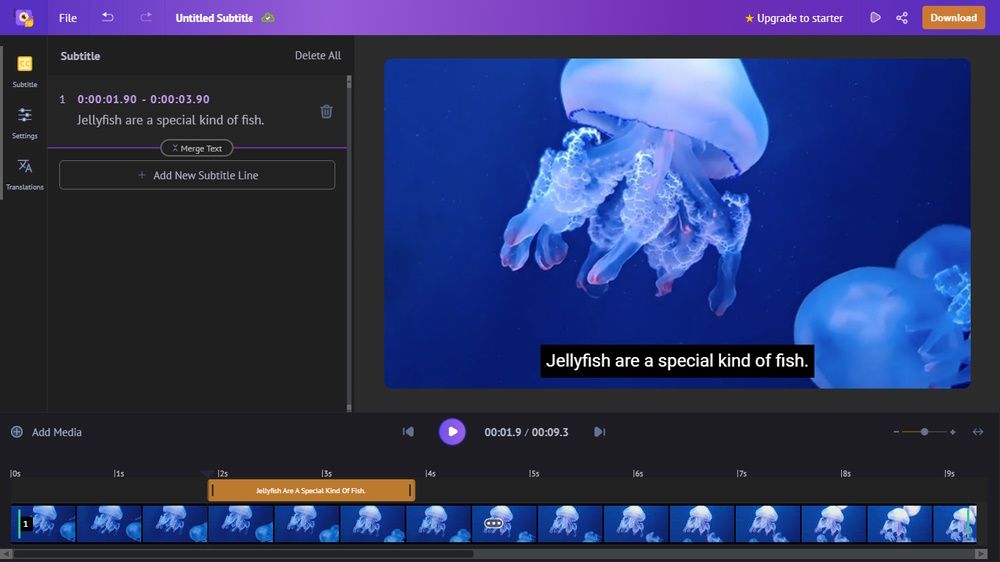
Animaker همچنین به شما امکان می دهد زیرنویس ها را به صورت دستی اضافه کنید یا یک فایل زیرنویس موجود را آپلود کنید. از طرف دیگر، اگر از رایانه Mac استفاده میکنید، در اینجا نحوه فعال کردن خودکار زیرنویسها در مک خود آورده شده است.
4. Zubtitle Auto Subtitle Generator
اگر فقط نیاز دارید که یک یا دو ویدیو در ماه با وضوح حداکثر 720p بسازید و از داشتن واترمارک روی ویدیوی خود اهمیتی نمیدهید، پس از Zubtitle Auto Subtitle Generator استفاده کنید.
Zubtitle یک ویرایشگر آنلاین با کاربری آسان است که به شما امکان می دهد با چند کلیک زیرنویس را به فیلم ها اضافه کنید، آنها را برش دهید و آنها را تغییر دهید. اکانت Zubtitle’s Bootstrapper به شما این امکان را می دهد که این کار را به صورت رایگان انجام دهید.
در اینجا نحوه اضافه کردن زیرنویس با استفاده از Zubtitle Auto Subtitle Generator آمده است:
- روی Get start free کلیک کنید.
- مشخصات خود را وارد کنید و روی Sign up کلیک کنید.
- روی افزودن ویدیوی جدید کلیک کنید و ویدیوی خود را آپلود کنید.
- در صورت لزوم با کلیک بر روی Trim Video ویدیو را کوتاه کنید.
- پس از اتمام کار، زیرنویسهای شما بهطور خودکار اضافه میشوند. در صورت وجود هر گونه خطایی می توانید از ویرایشگر متن در سمت راست خود برای ویرایش متن زیرنویس استفاده کنید.
- وقتی کارتان تمام شد، روی نماد دانلود کلیک کنید تا ویدیوی زیرنویس خود را رندر و دانلود کنید.
- پیام هشدار را بخوانید و روی Continue کلیک کنید.
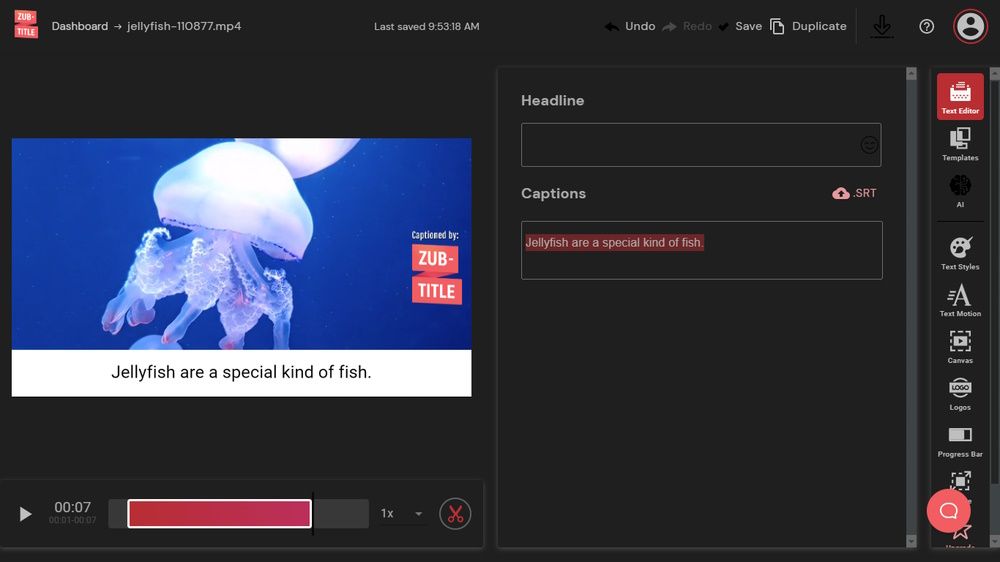
5. FlexClip Auto Subtitle Generator
FlexClip یکی دیگر از ویرایشگرهای معروف است که به شما امکان می دهد ویدیوها را برش دهید، ادغام کنید، فشرده کنید و تبدیل کنید. همچنین می توانید از آن برای ایجاد نمایش اسلاید، میم، GIF و غیره استفاده کنید.
FlexClip AI Auto Subtitle Generator به شما این امکان را می دهد که به راحتی و به صورت خودکار زیرنویس ها و زیرنویس ها را برای فیلم ها ایجاد کنید. فرمت های پشتیبانی شده عبارتند از MP4، MOV، M4V، و WebM و غیره.
برای اضافه کردن زیرنویس با استفاده از FlexClip Auto Subtitle Generator:
- بر روی آپلود فایل ها کلیک کنید.
- روی Auto AI Subtitle از Subtitle در پنل سمت چپ کلیک کنید.
- در این مرحله، از شما خواسته می شود که اگر قبلاً وارد حساب FlexClip خود نشده اید، وارد شوید. روی Sign up کلیک کنید و اگر قبلاً حساب ندارید، یک حساب ایجاد کنید.
- زبان مورد استفاده در ویدیو را انتخاب کنید.
- قسمت خاصی از محتوایی را که می خواهید برای آن زیرنویس داشته باشید، انتخاب کنید، در غیر این صورت، آن را به همان صورت رها کنید تا زیرنویس برای تمام صحنه ها و صدا ایجاد شود.
- روی Enable Full-screen Mode کلیک کنید.
- روی Next کلیک کنید.
- در زیر خطوط زیرنویس، یک خط یا دو خط را انتخاب کنید.
- سبک زیرنویس را در زیرنویس Styles انتخاب کنید.
- بر روی Generate Subtitle کلیک کنید و منتظر بمانید تا رندر شود.
- برای پیش نمایش نتیجه روی دکمه پخش کلیک کنید.
- اگر راضی هستید، روی Export (در گوشه سمت راست بالا) کلیک کنید، کیفیت ویدیوی مورد نظر خود را انتخاب کنید و دوباره بر روی Export کلیک کنید.
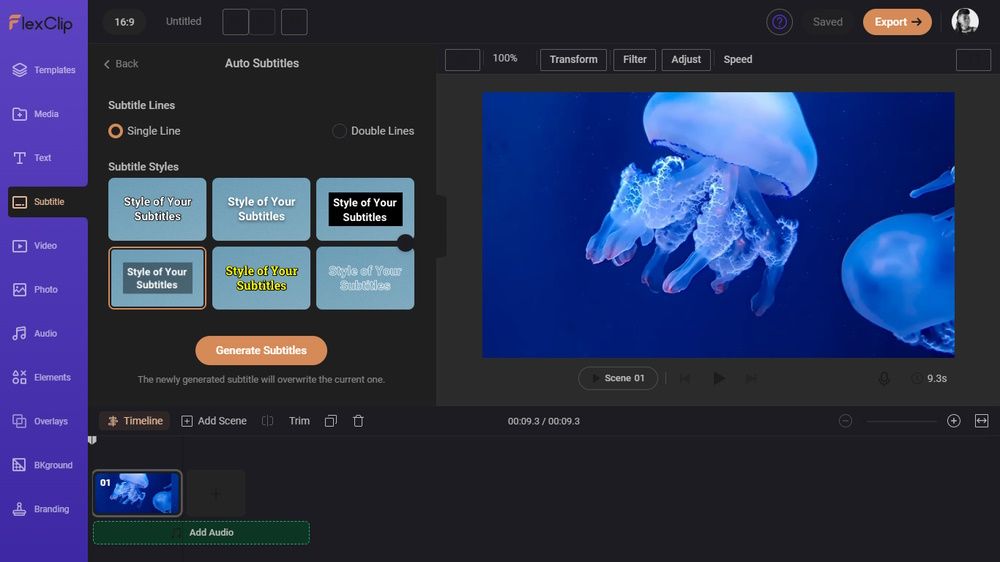
همچنین میتوانید بهطور خودکار زیرنویسهای بسته را به تماسهای زنده در Skype، Google Meet، Microsoft Teams و غیره اضافه کنید.
تعامل و دسترسی را با زیرنویس بهبود دهید
ایجاد دستی زیرنویس کار سختی است، به خصوص برای ویدیوهای طولانی تر. اما با کمک مولدهای زیرنویس خودکار و مجهز به هوش مصنوعی، می توان این کار را ساده و سریع پیگیری کرد. راه حل های پوشش داده شده در این راهنما برای سازندگان ویدیوهای کوچک مناسب هستند و می توانند تعامل و دسترسی را بهبود بخشند.
همه آنها برای استفاده آنلاین رایگان هستند و نیازی به وارد کردن اطلاعات کارت اعتباری خود ندارند. با این حال، زیرنویسهای تولید شده ممکن است به دلیل عواملی مانند لهجه گوینده (مخصوصاً برای افراد غیر بومی) همیشه دقیق نباشد. خوشبختانه، در صورت نیاز، همیشه میتوانید زیرنویسها را ویرایش کنید.
